Besplatno uklanjanje pozadinske fotografije na mreži: 4 alata koja možete koristiti
Postoji mnogo razloga zašto drugi žele ukloniti pozadinu sa slike. Neki kažu da je to zato što žele eliminirati nepotrebne objekte sa slika. Istodobno, drugi kažu da žele pozadinu učiniti prozirnom ili je promijeniti u bilo koju prikladnu boju. Osim dodavanja efekata slici, moguće je dodati i druge komponente. Ako se stavka mora dodati iz bilo kojeg razloga, uklanjanjem pozadine olakšat će se izmjena. Dakle, ako želite ukloniti pozadinu sa slike bez preuzimanja softvera, možete to učiniti online koristeći informacije u ovom postu. Molimo pogledajte savjete u nastavku.
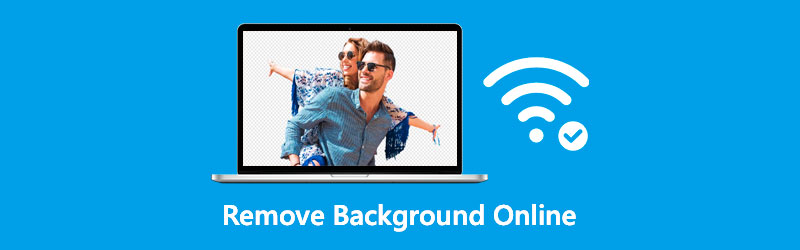
- Dio 1. Četiri načina za uklanjanje pozadine na mreži
- Dio 2. Što biste trebali primijetiti kada uklonite pozadinu s fotografija
- Dio 3. Često postavljana pitanja o uklanjanju pozadine na mreži
Dio 1. Četiri načina za uklanjanje pozadine na mreži
Ako imate poteškoća s pomicanjem po internetu na kojem je dostupan alat za uklanjanje pozadinskih slika, možete se osloniti na četiri najbolja alata u nastavku.
Uklanjanje pozadine Vidmore Online
Najbolja prikladna metoda za uklanjanje pozadine sa slike na mreži je korištenje Uklanjanje pozadine Vidmore Online. Uz Vidmore Online Background Remover, možete brzo i jednostavno izdvojiti značajke iz svojih slika. Osim toga, može identificirati subjekte na fotografijama bilo kojeg pojedinca.
Osim toga, eliminirajte svaku nepotrebnu pozadinu kako biste napravili savršen rez. Zanimljivije u vezi s ovim sredstvom za uklanjanje pozadine je njegova napredna umjetna inteligencija koja je usvojena za otkrivanje objekta na slici. Time ćete odmah ukloniti pozadinu slike. Zato ako želite stvoriti prozirnu pozadinu, ovaj alat morate imati.
Vidmore Background Remover Online vam omogućuje da obrezujete, promijenite veličinu i iskorijenite nepoželjne elemente vaših fotografija. Uz pomoć ikone za rezanje i okretanje bit ćete dovoljno fleksibilni da prilagodite značajke predmeta i postavite ga prema svojoj želji.
A kako bismo vam pružili više informacija o tome kako ukloniti pozadinu sa slike na mreži, predlažemo da slijedite upute priložene u nastavku.
Korak 1: Na internetu potražite Vidmore Background Remover. Nakon toga pritisnite Prenesite portret dugme. Alternativno, konačno možete povući i ispustiti svoju foto datoteku na glavni zaslon.

Korak 2: Nakon što odaberete željenu sliku, dopustite da se ona prikaže na programskoj traci web-mjesta na desnoj strani zaslona. Nakon toga, umjetna inteligencija ugrađena u web alat će pregledati fotografiju koju ste prenijeli.
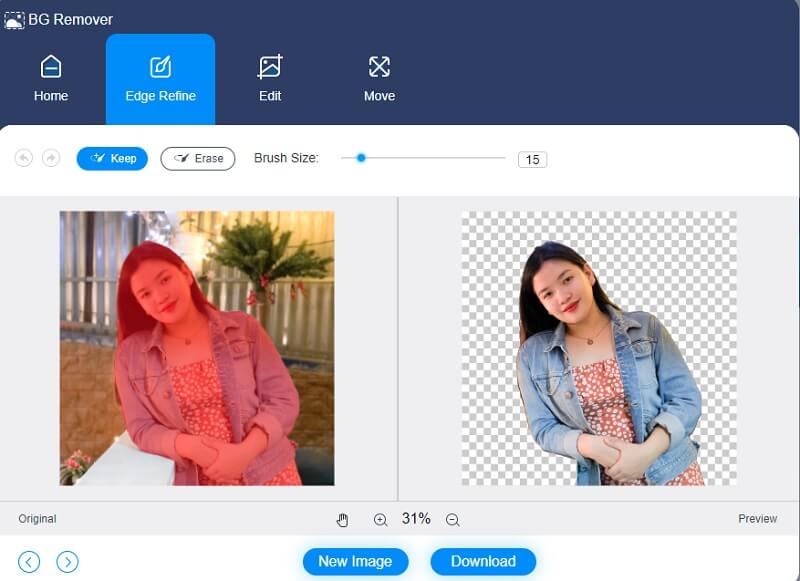
Korak 3: Ako želite poboljšati pozadinu svoje slike, kliknite na Uredi karticu na vrhu početne stranice i promijenite boju pozadine slike.

Obrezivanje slike nakon odabira boje koju želite omogućuje vam da uklonite ili promijenite duljinu i širinu slike. Za izrezivanje slike pritisnite Usjev opciju i odaberite Omjer slike želiš.
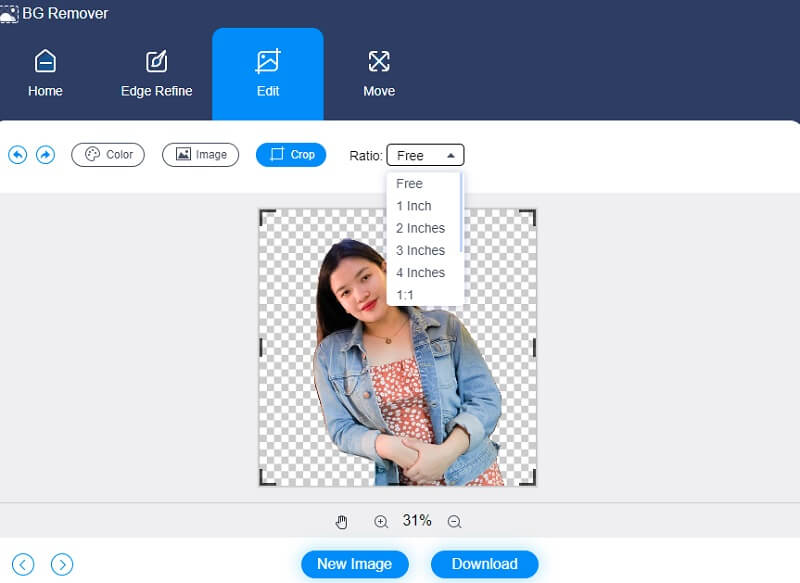
Druga mogućnost je promjena položaja vaše slike. U gornjem dijelu prozora dodirnite Potez gumb, povucite klizač i podesite stupanj rotacije za svoju sliku. Alternativno, možete okrenuti sliku pritiskom na Trokut ikona na vrhu.
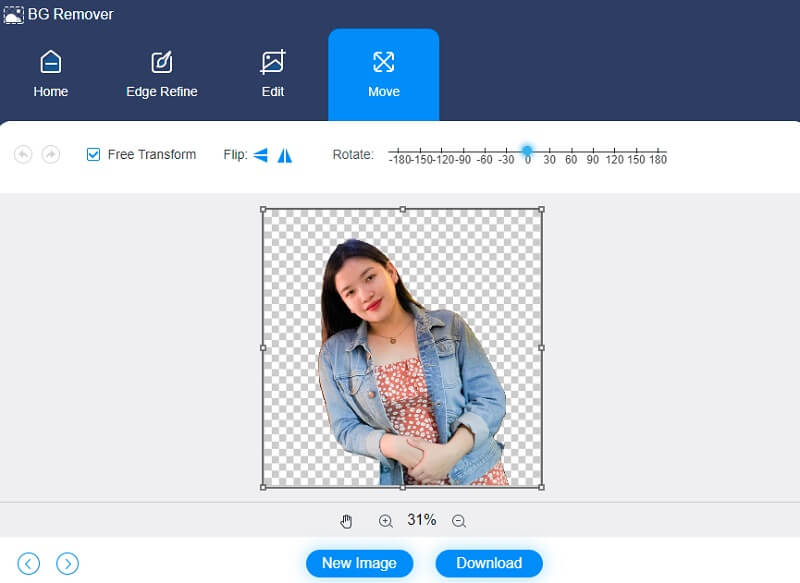
Korak 4: Ako vam se sviđaju rezultati, kliknite preuzimanje datoteka i pogledaj u svoju Mapa datoteka na dnu zaslona.
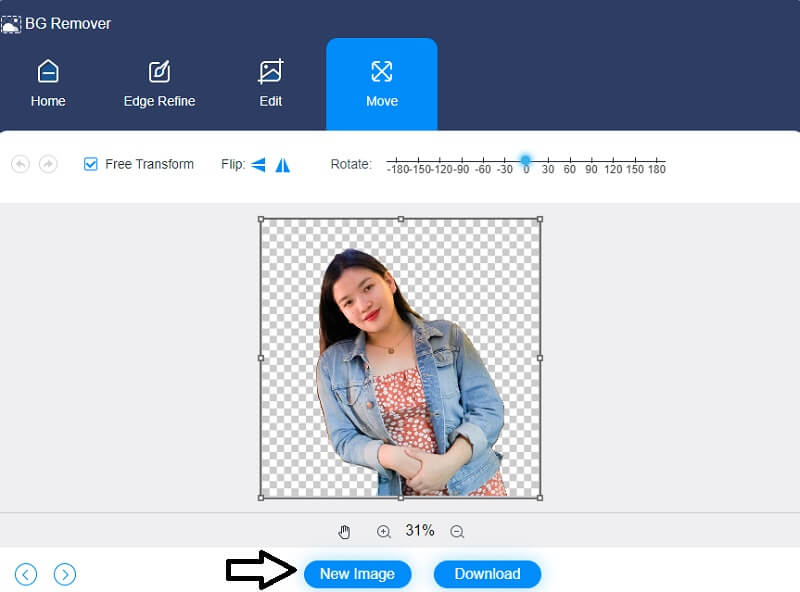
2. Ukloni.bg
Remove.bg je dostupan internetski program koji vam omogućuje uklanjanje pozadine slike. Ovaj internetski program je potpuno besplatan za korištenje. Nije potrebno izravno birati pozadinske površine. Morate odabrati svoju sliku i odmah dobiti gotovu sliku s uklonjenom pozadinom. Kako bi prepoznao komponente u prvom planu i uklonio ih iz pozadine, Remove.bg koristi moćne tehnologije umjetne inteligencije. Uz pomoć ovog online alata, pokazat ćemo kako ukloniti pozadinu s fotografije.
Korak 1: Potražite Remove.bg na svojoj tražilici i pričekajte dok ne budete preusmjereni na glavni prozor. Nakon što ste na sučelju, dodirnite Učitaj sliku gumb i iz vašeg Mapa, odaberite sliku koju želite ukloniti.
Korak 2: Nakon učitavanja slike u glavni prozor, automatski će ukloniti pozadinu. Zatim označite Uredi gumb za prikaz mogućih pozadina u gornjem desnom dijelu.
Korak 3: Nakon što se odlučite za rezultat svoje fotografije, kliknite na preuzimanje datoteka gumb s desne strane i pričekajte da se završi.
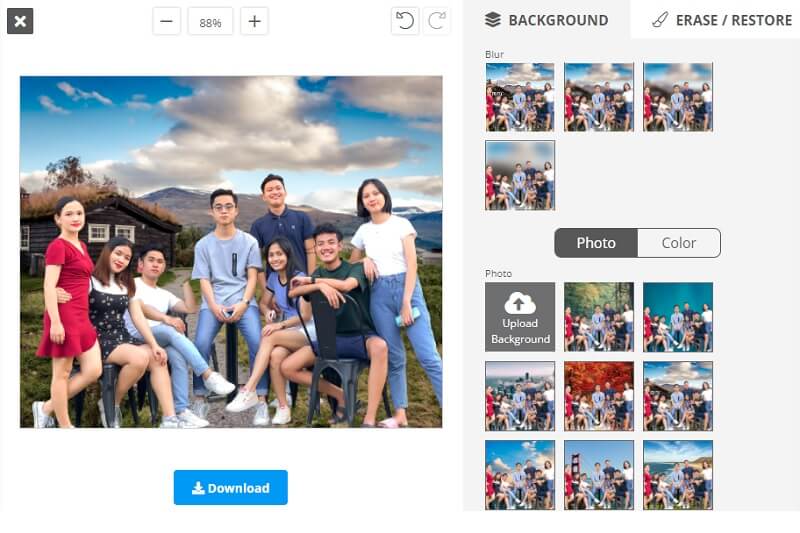
3. Fotosoba
PhotoRoom je još jedna online aplikacija na koju se možete osloniti da biste uklonili pozadinu sa slike koju ste snimili. Ovaj program za uređivanje fotografija dovoljno je jak da proizvede izvrsne fotografije, a i dalje je dovoljno jednostavan da se može koristiti bez ikakve obuke koju pruža ovaj program.
Zahvaljujući korisničkom sučelju koje je vrlo jednostavno za korištenje. Osim toga, pruža osnovne značajke uređivanja kao što je umetanje teksta, odabir boja pozadine i izrezivanje slika. Ako vam nije poznato i želite znati kako koristiti ovu aplikaciju, posjetite odjeljak s uputama u nastavku.
Korak 1: Idite na glavni prozor PhotoRoom i kliknite na Počnite od fotografije dugme. Osim toga, možete i ispustiti sliku.
Korak 2: Nakon učitavanja slike na vodeću stranicu, kliknite na Uredi gumb za izmjene. Nakon što kliknete gumb za uređivanje, prikazat će vam se osnovne značajke alata za uređivanje. Zatim morate odabrati željenu pozadinu.
Korak 3: Na kraju kliknite na preuzimanje datoteka gumb koji se nalazi u donjem dijelu prozora ako ste gotovi.
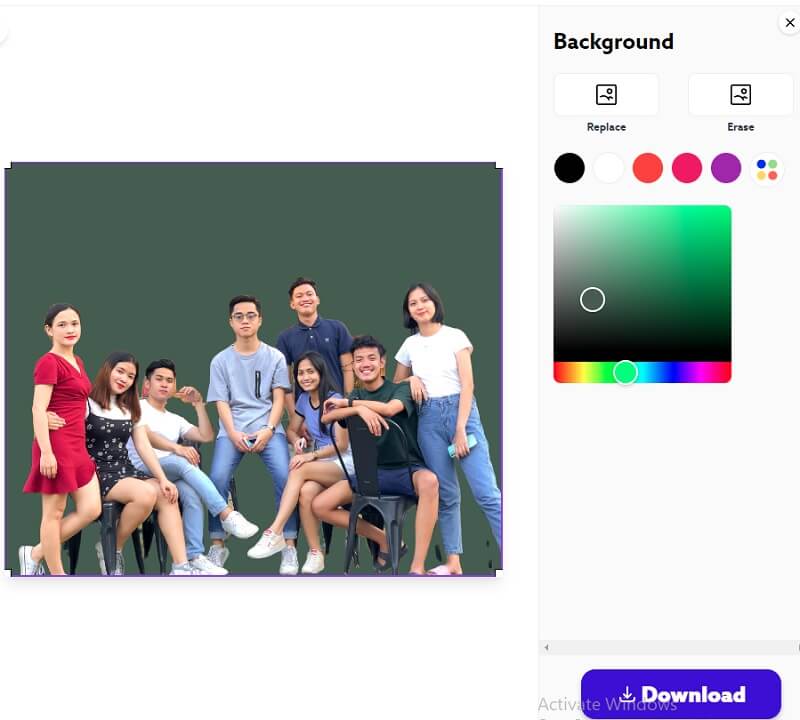
4. Stručnjak
Experter je program koji će vam pomoći da uklonite pozadinu sa slike koju ste prenijeli na internet. Da budemo precizniji, ovaj uređivač slika omogućuje vam da brzo i jednostavno uklonite pozadinu s fotografije u nekoliko sekundi.
Experter je online alat koji možete koristiti besplatno bez registracije na bilo kojoj drugoj web stranici. Možete brzo izrezati stavke na svojim fotografijama uz pomoć opcija za uređivanje koje nudi program. Nadalje, nije vam potrebna visoka razina tehničke stručnosti da biste uklonili pozadinu sa svoje fotografije.
Korak 1: Idite na službenu web stranicu stručnjaka i kliknite na Odaberite Slika gumb u sredini stranice.
Korak 2: Nakon što odaberete željenu sliku, pozadina će izgledati prozirna.
Korak 3: Na kraju, budući da je Experte čisti online alat za uklanjanje pozadine, sada ga možete preuzeti. Kliknite na Preuzmi (HD) gumb ispod.
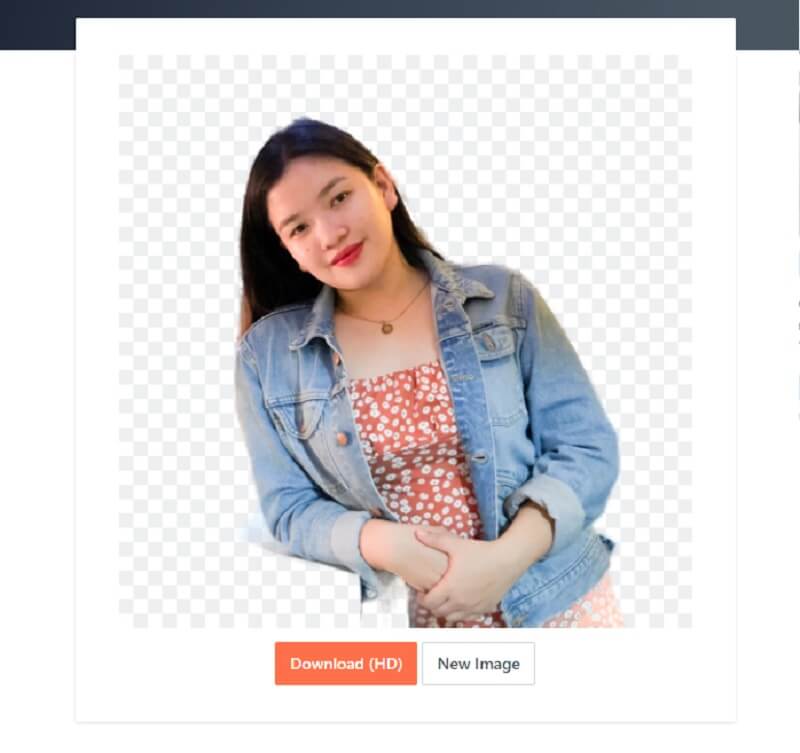
Dio 2. Što biste trebali primijetiti kada uklonite pozadinu s fotografija
Prilikom uklanjanja pozadine sa slike, potrebno je uzeti u obzir male detalje na fotografiji. Stoga je predložio korištenje najmanje veličine olovke za popunjavanje svih dijelova slike koji nisu savršeno očišćeni.
Druga stvar, ako želite ukloniti pozadinu s fotografija, morate ispravno odabrati novu pozadinu. Važno je odabrati odgovarajuću boju pozadine. U tom slučaju izgledat će dobro uređeno.
Daljnje čitanje:
3 besplatna načina za fotografiranje mojom web kamerom za prijenosno računalo (Windows i Mac)
Kako dodati GIF u tekstualni razgovor za mobilne uređaje
Dio 3. Često postavljana pitanja o uklanjanju pozadine na mreži
Kako učiniti pozadinu prozirnom u Microsoft Paintu?
Otvorite Paint na svom računalu ili prijenosnom računalu sve potrebne izmjene slike koju želite upotrijebiti. Nakon toga odaberite opciju s padajućeg izbornika s lijeve strane trake na vrhu stranice. Odaberite Transparent Selection iz rezultirajuće opcije padajućeg izbornika. Nakon toga kliknite opciju Odaberi i odaberite Odabir slobodnog obrasca. Pritiskom lijevog pokazivača miša i povlačenjem pratite područje koje želite zadržati. Izrežite okvir koji se prikazuje oko skiciranog područja tako što ćete ga kliknuti desnom tipkom miša. Napravite novu stranicu u programu Paint i zalijepite svoju sliku pomoću Ctrl – V. Pozadina slike sada će biti prozirna.
Koja je prednost korištenja online alata za uklanjanje pozadine?
Najprivlačniji aspekt korištenja online alata za uklanjanje pozadine je ušteda vremena. Pokušaj ove tehnike s drugim alatima za uređivanje slika oduzet će značajno vrijeme. Međutim, ovaj posao možete obaviti u rekordnom roku koristeći online aplikaciju.
Smanjuje li korištenje online alata za uklanjanje pozadine kvalitetu fotografije?
Da, za postizanje željenog rezultata potrebno je ručno uklanjanje pozadine. Ako koristite online alat za obavljanje posla, kvaliteta će patiti.
Zaključak
Sada možete besplatno uklonite pozadinske fotografije na mreži uz pomoć ova četiri alata za uklanjanje pozadine na mreži. S ovim alatima nećete morati instalirati aplikacije trećih strana da biste uspješno poboljšali svoje slike. Međutim, ako ste početnik bez iskustva u uklanjanju pozadine sa slike, Vidmore Background Remover Online je najprihvatljivija opcija.


